Hyper-V non ha trovato macchine virtuali da importare dalla posizione
Durante l'importazione di una macchina virtuale, se Hyper-V non ha trovato macchine virtuali da importare(Hyper-V did not find virtual machines to import from location) dall'errore di posizione, ecco alcune soluzioni funzionanti per risolvere il problema. Sebbene sia un errore insolito che non appare frequentemente, puoi ottenerlo su un computer con più account utente.
L'intero messaggio di errore dice qualcosa del genere:
Hyper-V did not find virtual machines to import from location ‘virtual-machine-path’
The folder ‘virtual-machine-folder-path’ could not be found. You might not have permission to access it.
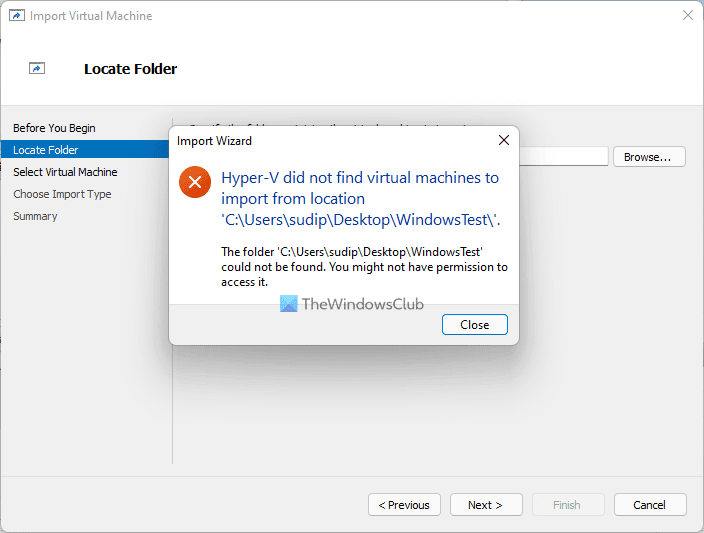
Ci sono due ragioni per cui stai riscontrando questo problema e sono:
- Quando si seleziona la cartella della macchina virtuale durante l'importazione su un altro o sullo stesso computer, è necessario mantenere intatta la cartella fino al completamento dell'installazione. A volte, potrebbe essere necessario del tempo prima che Hyper-V Manager completi il processo di importazione. Nel frattempo, se rinomini, sposti o elimini la cartella dalla posizione predefinita, riceverai l'errore sopra menzionato.
- Se c'è qualche problema con l'autorizzazione di cartelle o file sul tuo computer, puoi avere lo stesso problema. Hyper-V Manager deve accedere alla cartella della macchina virtuale esportata durante l'intero processo. Se questo software della macchina virtuale non può accedere alla tua cartella a causa di autorizzazioni inadeguate, dovrai affrontare lo stesso problema.
Hyper-V non ha trovato macchine virtuali da importare dalla posizione
Per correggere Hyper-V non ha trovato macchine virtuali da importare dall'errore di posizione, attenersi alla seguente procedura:
- Controlla se la cartella è intatta
- Controlla il permesso della cartella
- Esporta di nuovo la macchina virtuale
Per saperne di più su questi passaggi, continua a leggere.
1] Controlla se la cartella è intatta
Come accennato in precedenza, è necessario mantenere intatta la cartella della macchina virtuale esportata quando Hyper-V Manager importa la macchina virtuale. Non è possibile spostarlo in un'altra posizione, eliminare la cartella o rinominarla. Pertanto, assicurati che la cartella selezionata contenga tutti i file richiesti e si trovi nella posizione predefinita.
2] Controllare l'autorizzazione della cartella
Se il tuo account utente non dispone dell'autorizzazione corretta per accedere alla cartella della macchina virtuale esportata, Hyper-V Manager mostra questo messaggio di errore. Per verificare e riottenere l'autorizzazione di una cartella(regain permission of a folder) , puoi seguire questo tutorial dettagliato. Successivamente, puoi seguire gli stessi passaggi per importare macchine virtuali in Hyper-V(import virtual machines in Hyper-V) .
3] Esporta nuovamente la macchina virtuale
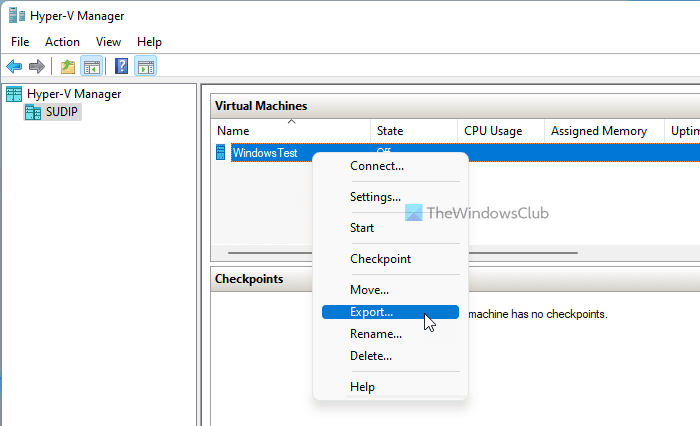
Se i file esportati sono danneggiati, è possibile che venga visualizzato lo stesso messaggio di errore durante l'importazione di una macchina virtuale. In tali situazioni, è meglio riesportare la macchina virtuale. Per questo, puoi seguire questi passaggi:
- Apri Hyper-V Manager sul tuo computer.
- Fare clic con il tasto destro sulla macchina virtuale.
- Seleziona l' opzione Esporta .(Export )
- Fare clic sul pulsante Sfoglia (Browse ) e selezionare un percorso per salvare i file.
- Fare clic sul pulsante Esporta (Export ) .
Ora puoi importare la macchina virtuale senza alcun errore.
Dove sono archiviate le macchine virtuali Hyper V ?
Per impostazione predefinita, Hyper-V archivia il disco virtuale nella cartella C:UsersPublicDocuments Hyper-V Virtual Hard Disks . Tuttavia, salva il file di dati nella cartella C:ProgramDataMicrosoftWindows Hyper-V . Tuttavia, se esporti una macchina virtuale, puoi salvare i file ovunque tu voglia.
Come si importa una macchina virtuale in Hyper V ?
Per importare una macchina virtuale in Hyper-V , devi avere tutti i file di esportazione sul tuo computer. Quindi, puoi aprire Hyper-V Manager e fare clic sull'opzione Importa macchina virtuale (Import Virtual Machine ) visibile sul lato destro. Successivamente, è necessario scegliere la cartella esportata, selezionare la macchina virtuale che si desidera importare, creare un ID univoco, selezionare la posizione in cui salvare i file di configurazione, ecc. Una volta terminato, è possibile accedere nuovamente alla macchina virtuale sulla nuova impostare.
È tutto! Spero che questo tutorial ti abbia aiutato a correggere Hyper-V non ha trovato macchine virtuali da importare dall'errore di posizione su Windows 11/10 .
Lettura: (Read: )Hyper-V ha riscontrato un errore durante il caricamento della configurazione della macchina virtuale.(Hyper-V encountered an error while loading the virtual machine configuration.)
Related posts
Hyper-V rilevato l'errore durante il caricamento machine configuration virtuale
Microsoft Hyper-V Server è gratuito per una valutazione illimitata
Come importare, esportare o clonare Virtual Machines in Hyper-V
Come installare Windows 11 utilizzando Hyper-V in Windows
Raw-mode non è disponibile per gentile concessione di Hyper-V VirtualBox error
Come abilitare TPM in Hyper-V di installare Windows 11
Hyper-V non può essere installato su Windows 11/10
Recensione dell'Acer Aspire V Nitro VN7-592G Black Edition: giochi eleganti e portatili
Le impostazioni di sicurezza sono disattivate in Hyper-V
BlueStacks non può iniziare quando Hyper-V è abilitato
Hyper-V Errore incontrato Copia di dischi rigidi virtuali nella cartella di destinazione
Come disabilitare Microsoft Hyper-V su Windows 10
La macchina virtuale Hyper-V molto lenta per iniziare? Accelerare Hyper-V!
Best gratuito Backup software per VMware and Hyper-V macchine virtuali
Converti un PC Windows in una macchina virtuale usando Hyper-V
Virtual Machine Management non è presente su questa macchina
Risolto il problema con la macchina virtuale Hyper-V bloccata nello stato di arresto
Recensione dell'Acer Aspire V 17 Nitro Black Edition - Cosa migliora l'aggiornamento 2017?
Come convertire VHD su VHD x usando Hyper-V Manager
Come riparare gli errori del comune Hyper-V Replication
